使用 Eclipse 在 Git 中共享程式碼
Azure DevOps Services | Azure DevOps Server 2022 - Azure DevOps Server 2019
在 Azure DevOps Services/TFS Git 存放庫中與小組共用 Eclipse 專案。
先決條件
| 類別 | 需求 |
|---|---|
| 專案存取 | 專案的成員。 |
| 許可 | - 在私人項目中檢視程式碼:至少 基本 權限。 - 克隆或貢獻於私人專案中的程式碼:貢獻者成員 安全組或專案中的相應許可權。 - 設定分支或存放庫許可權:管理分支或存放庫的許可權 許可權。 - 變更預設分支:編輯原則 存放庫的許可權。 - 匯入存放庫:專案管理員成員 安全組或 Git 專案層級 建立存放庫 許可權設定為 [允許 ]。 如需詳細資訊,請參閱 設定 Git 存放庫許可權。 |
| 服務 | 啟用 Repos。 |
| 工具 | 選擇性。 使用 az repos 命令:Azure DevOps CLI。 |
備註
在公用專案中,具有 項目關係人 存取權的使用者具有 Azure Repos 的完整存取權,包括檢視、複製及參與程式代碼。
使用 Team Explorer Everywhere
Team Explorer 隨處 是開放原始碼的 Eclipse 外掛程式,可將 Eclipse 連線至 Azure DevOps Services 或 Team Foundation Server。 如果您使用 Azure DevOps Services/TFS 和 Eclipse,請使用此外掛程式連線到您的存放庫、組建和工作專案。
備註
Team Explorer Everywhere 外掛程式可與 Eclipse 4.2 版 (Juno) - 4.6 版 (Neon) 搭配運作。
在 Eclipse 中新增 Team Explorer Everywhere 檢視。 移至 [視窗],[顯示檢視],然後選取 [其他...]。搜尋 [Team Explorer],選取 [Team Explorer] 檢視,然後選取 [確定]。

連接到 Azure DevOps Services
在 [Team Explorer 隨處] 檢視中,選取 [連線至 VSTS] 或 [Team Foundation Server]。
![選取 [連線到 Team Foundation Server] 以連線您的 TFS 或 Azure DevOps 組織](media/share-your-code-in-git-eclipse/connect_to_vsts_from_tee.png?view=azure-devops)
如果您知道您的 Azure DevOps Services 或 Team Foundation Server 帳戶 URL,請選取 [聯機到 Team Foundation Server 或 Azure DevOps 組織] 下方的 [伺服器... 按鈕, 將 TFS 伺服器或帳戶新增至下拉式清單。 如果您不知道 Azure DevOps Services 的帳戶資訊,請選取 瀏覽 Visual Studio Services,然後選取 下一步。
![[新增現有專案] 對話框](media/share-your-code-in-git-eclipse/tee_existing_team_project.png?view=azure-devops)
任一選擇都會提示您輸入認證,然後再繼續進行。
從 [項目選取] 對話框中選取您要分享程式碼的項目,然後選取 [完成]。
為您的 Eclipse 專案建立本機 Git 存放庫
您必須先將專案新增至本機 Git 存放庫,才能將專案推送至 Azure Repos。
備註
如果您的程式代碼已經在本機 Git 存放庫中,您可以略過此步驟。
在 Eclipse 中開啟專案后,以滑鼠右鍵按兩下 [項目總管] 中的專案名稱,然後選取 [小組]、[共享專案...],選取 [Git],然後選取 [下一步]。
從 [設定 Git 存放庫] 視窗中選取 [建立...],然後選擇本機 Git 存放庫的資料夾。 選取 完成。
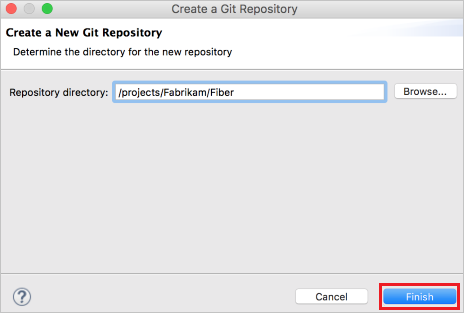 中建立本機 Git 存放庫
中建立本機 Git 存放庫以滑鼠右鍵點擊 [項目總管] 中的項目,然後選取 [小組,Commit...]。將檔案拖曳至 [已暫存變更] 欄位,輸入提交訊息,然後選取 [提交]。
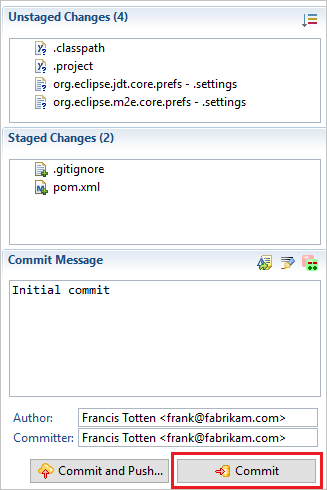
將您的專案推送至 Azure DevOps Services/TFS 存放庫
在 [Team Explorer Everywhere] 中,選取 [Git 存放庫],然後以滑鼠右鍵按下您想要將 Eclipse 專案推送的空白存放庫,接著選取 [複製 Clone URL] 。 如果您尚未在 Azure DevOps Services/TFS 中建立空的 Git 存放庫,您可以使用 這些指示來建立一個存放庫,。
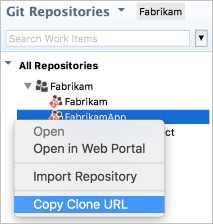
在 [套件總管] 中,按一下滑鼠右鍵您的專案,然後選取 [Team]、[推送分支] 。 將剪貼簿中的複製 URL 貼到 [URI] 欄位中,然後選取 [下一步] 。 在下一個視窗中確保已選擇 [設定上游以進行推送和提取],然後選擇 [下一步]。

檢閱變更,然後在 [推送分支] 視窗中選取 完成。
您的專案程式代碼現在位於 Git 存放庫中。
故障排除
如果 Git 的提交和推送視圖未顯示,該怎麼辦?
您可以 下載 EGit,以在 Eclipse 中使用 Git。